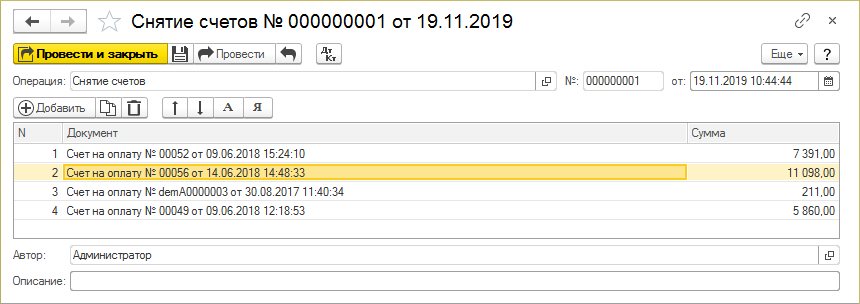Документ "Снятие счетов" (КУС) — различия между версиями
(→Создание документа «Снятие счетов») |
|||
| Строка 5: | Строка 5: | ||
Документ снимает полную или частичную задолженность по счетам на оплату. | Документ снимает полную или частичную задолженность по счетам на оплату. | ||
| − | Журнал документов «Снятие счетов» доступен в разделе ВЗАИМОРАСЧЕТЫ или его можно найти [[Интерфейс программы (КУС)#Поиск по интерфейсу|поиском по интерфейсу]]. | + | == Журнал снятия счетов == |
| + | «Журнал снятия счетов» — журнал документов «Снятие счетов» доступен в разделе ВЗАИМОРАСЧЕТЫ или его можно найти [[Интерфейс программы (КУС)#Поиск по интерфейсу|поиском по интерфейсу]]. | ||
Чтобы открыть документ, установите на него курсор в журнале и дважды щелкните по нему мышью или нажмите Enter. | Чтобы открыть документ, установите на него курсор в журнале и дважды щелкните по нему мышью или нажмите Enter. | ||
| Строка 19: | Строка 20: | ||
''Способ 2''. | ''Способ 2''. | ||
| − | # В [[Регистр сведений "Неоплаченные счета" (КУС)|журнале | + | # В [[Регистр сведений "Неоплаченные счета" (КУС)|журнале «Неоплаченные счета»]] [[Универсальная форма списка (КУС)#Выделение нескольких элементов списка|выделите счета]] и нажмите кнопку '''''Снять выделенные'''''. |
# Сформируется документ «Снятие счетов», в котором будут выбранные счета. | # Сформируется документ «Снятие счетов», в котором будут выбранные счета. | ||
# В столбце «Сумма» можно изменить сумму — величину снимаемой задолженности по счетам. | # В столбце «Сумма» можно изменить сумму — величину снимаемой задолженности по счетам. | ||
| Строка 25: | Строка 26: | ||
''Способ 3''. | ''Способ 3''. | ||
| − | # В | + | # В «Журнале снятия счетов» нажмите кнопку '''''Создать'''''. |
# В открывшемся документе «Снятие счетов»: | # В открывшемся документе «Снятие счетов»: | ||
#* Добавьте список счетов, которые нужно аннулировать. | #* Добавьте список счетов, которые нужно аннулировать. | ||
Версия 01:13, 26 декабря 2019
Документ снимает полную или частичную задолженность по счетам на оплату.
Журнал снятия счетов
«Журнал снятия счетов» — журнал документов «Снятие счетов» доступен в разделе ВЗАИМОРАСЧЕТЫ или его можно найти поиском по интерфейсу.
Чтобы открыть документ, установите на него курсор в журнале и дважды щелкните по нему мышью или нажмите Enter.
Создание документа «Снятие счетов»
Способ 1.
Документ создается автоматически из счета на оплату.
- В документе «Счет на оплату» на закладке Оплата нажмите кнопку Снять задолженность.
- Сформируется документ «Снятие счетов», в который попадет данный счет.
- В столбце «Сумма» можно изменить сумму — величину снимаемой задолженности.
- Нажмите кнопку Записать, Провести или Провести и закрыть.
Способ 2.
- В журнале «Неоплаченные счета» выделите счета и нажмите кнопку Снять выделенные.
- Сформируется документ «Снятие счетов», в котором будут выбранные счета.
- В столбце «Сумма» можно изменить сумму — величину снимаемой задолженности по счетам.
- Нажмите кнопку Записать, Провести или Провести и закрыть.
Способ 3.
- В «Журнале снятия счетов» нажмите кнопку Создать.
- В открывшемся документе «Снятие счетов»:
- Добавьте список счетов, которые нужно аннулировать.
- В столбце «Сумма» можно исправить сумму — величину снимаемой задолженности по счетам.
- Нажмите кнопку Записать, Провести или Провести и закрыть.